Мозилла Фирефок не почиње: главни начини решавања проблема
Веома често ситуација: двапут кликнули на пречицу Мозилла Фирефок на радној површини или отворили ову апликацију из траке задатака, али суочени с чињеницом да претраживач одбија да започне.
Нажалост, проблем када претраживач Мозилла Фирефок одбија да ради је прилично чест и на његов изглед може утицати разне разлоге. Данас ћемо погледати главне разлоге, као и како решити проблеме са покретањем Мозилла Фирефока.
Садржај
- Зашто Мозилла Фирефок не покреће?
- Опција 1: "Фирефок ради и не одговара"
- Опција 2: "Грешка при читању конфигурационе датотеке"
- Опција 3: "Грешка отварања датотеке за писање"
- Опција 4: "Ваш профил Фирефока не може се учитати. Може бити оштећен или недоступан "
- Опција 5: Грешка у извештавању о паду Фирефок-а
- Опција 6: "Грешка КСУЛРуннер"
- Опција 7: Мозилла се не отвара, али не даје грешку
- Питања и одговори
Зашто Мозилла Фирефок не покреће?
Опција 1: "Фирефок ради и не одговара"
Један од најчешћих грешака у Фирефоку када покушате да покренете претраживач, већ ћете добити поруку "Фирефок ради и не одговара . "
Типично, сличан проблем се јавља након претходног неправилног затварања претраживача, када наставља да обавља своје процесе, чиме се спречава нова сесија.
Пре свега, морамо да завршимо све процесе Фирефока. Да бисте то урадили, притисните Цтрл + Схифт + Есц да бисте отворили Таск Манагер .
У прозору који се отвори, потребно је да идете на картицу "Процеси" . Пронађите процес "Фирефок" ("фирефок.еке"), кликните десним тастером миша на њега и изаберите "Обриши задатак" у приказаном контекстном менију.
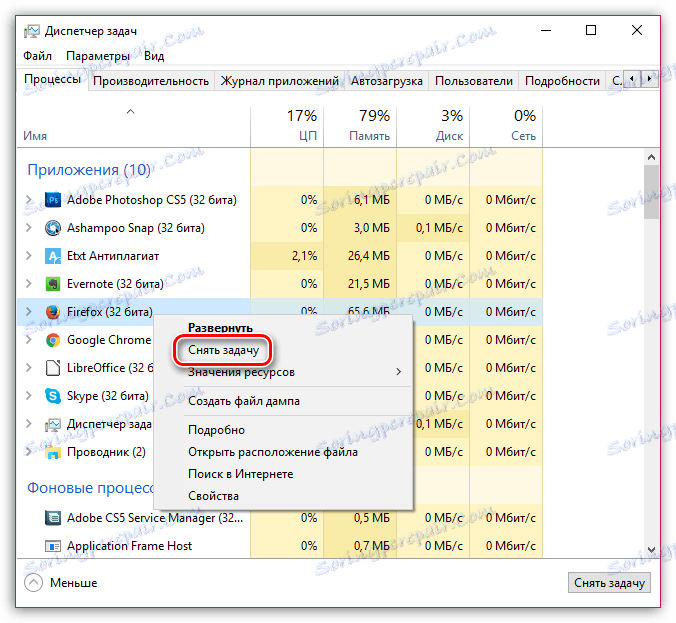
Ако пронађете друге процесе који се односе на Фирефок, они такође морају бити завршени.
Након што извршите ове кораке, покрените прегледач.
Ако Мозилла Фирефок није започео, и даље издаје грешку "Фирефок покреће и не реагује", у неким случајевима може указати на то да немате потребна права приступа.
Да бисте то потврдили, потребно је да уђете у фасциклу профила. Да би то урадили, наравно, лакше је уз помоћ Фирефок-а, али с обзиром да се претраживач не покреће, користићемо другачији метод.
Притисните истовремену комбинацију тастера Вин + Р на тастатури. На екрану ће се појавити прозор "Рун", у који ћете унети сљедећу наредбу и притиснути Ентер:
% АППДАТА% Мозилла Фирефок Профили
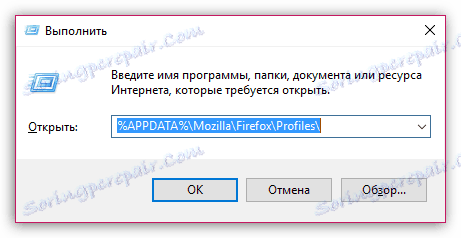
На екрану ће се појавити директоријум са профилима. По правилу, уколико нисте креирали додатне профиле, у прозору ћете видети само једну фасциклу. Ако користите неколико профила, онда ћете за сваки профил морати обављати додатне радње појединачно.
Кликните десним тастером миша на профил Фирефока и у контекстном менију који се појављује, идите на "Пропертиес" .
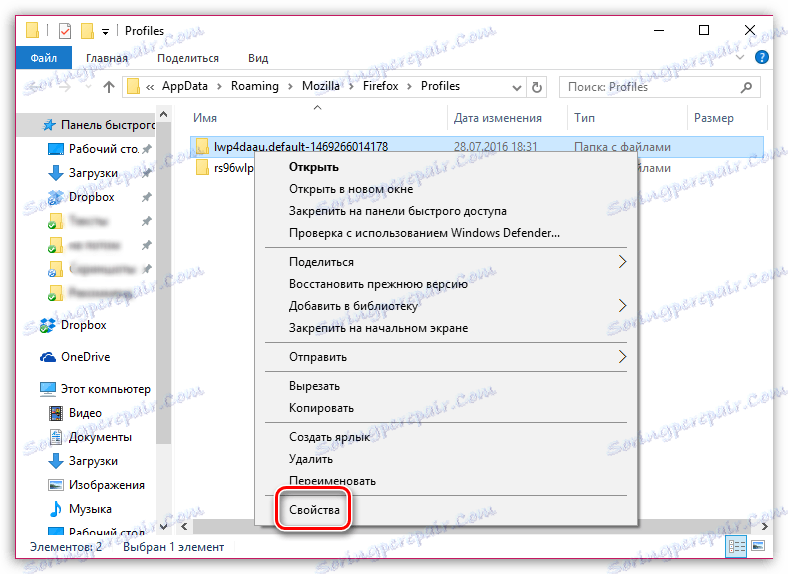
Појавиће се прозор на екрану, у који ћете морати да одете до картице "Опште" . У доњем делу прозора, уверите се да имате опцију "Само за читање" . Ако нема ознаке (тачке) у близини ове ставке, морате га сами поставити, а затим сачувати поставке.

Опција 2: "Грешка при читању конфигурационе датотеке"
Ако се на екрану појави порука "Грешка читања конфигурационе датотеке" након покушаја покретања Фирефок-а, то значи да постоје проблеми са датотекама Фирефок-а, а најједноставнији начин рјешавања проблема је реинсталација Мозилла Фирефок-а.
Пре свега, морате потпуно уклонити Фирефок са вашег рачунара. Већ смо причали о томе како се овај задатак може извршити у једном од наших чланака.
Прочитајте такође: Како уклонити Мозилла Фирефок са вашег рачунара у потпуности
Отворите Виндовс Екплорер и избришите следеће фолдере:
Ц: Програм Филес Мозилла Фирефок
Ц: Програм Филес (к86) Мозилла Фирефок
И тек након што завршите уклањање Фирефока, можете започети преузимање нове верзије са званичног сајта за развој.
Преузмите прегледач Мозилла Фирефок
Опција 3: "Грешка отварања датотеке за писање"
Сличан план се приказује, по правилу, када користите рачун на рачунару без администраторских права.
Сходно томе, да бисте решили проблем, требате добити администраторска права, али то можете урадити посебно за апликацију коју покрећете.
Само кликните на пречицу Фирефок на радној површини десним тастером миша и у контекстном менију који се појави, кликните на "Покрени као администратор" .

На екрану ће се појавити прозор у којем ће бити потребно да изаберете рачун који има администраторска права, а затим унесите ту лозинку.
Опција 4: "Ваш профил Фирефока не може се учитати. Може бити оштећен или недоступан "
Ова грешка очигледно нам указује на то да постоје проблеми са профилом, на примјер, он није доступан или није на рачунару.
Типично се појављује сличан проблем ако сте преименовали, премештали или потпуно избрисали фасциклу помоћу Фирефок профила.
На основу овога имате неколико начина да решите проблем:
1. Померите профил на своју првобитну локацију ако сте је претходно преместили;
2. Ако сте преименовали профил, мора се подесити на исто име;
3. Ако не можете користити прве две методе, морате креирати нови профил. Треба имати на уму да ћете креирати нови профил, добићете чист Фирефок.
Да бисте започели креирање новог профила, отворите прозор "Рун" помоћу пречице Вин + Р. У овом прозору треба да покренете следећу команду:
фирефок.еке -П
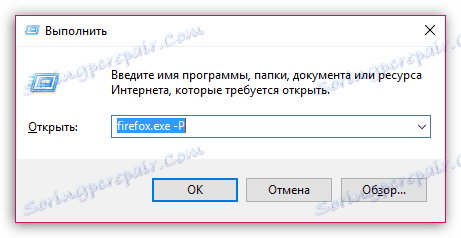
Екран за управљање Фирефок профилима се појављује на екрану. Мораћемо да се крећемо за креирање новог профила, па кликните на дугме "Креирај" .
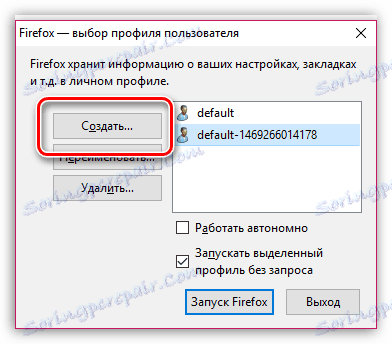
Унесите име за профил и, ако је потребно, у истом прозору наведите локацију на рачунару на којем ће се меморисати фолдер са профилом. Завршите креирање профила.
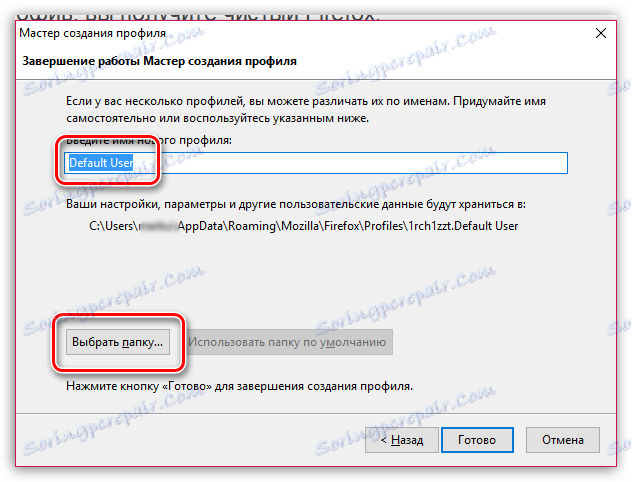
На екрану ће се поново појавити прозор за управљање профилом Фирефок-а, у којем ћете морати изабрати нови профил, а затим кликните на дугме "Лаунцх Фирефок" .
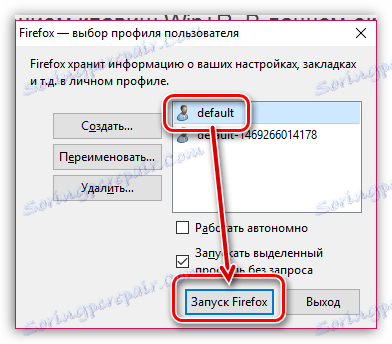
Опција 5: Грешка у извештавању о паду Фирефок-а
Сличан проблем се јавља када покренете прегледач. Можете чак видети његов прозор, али се апликација нагло затвори, а порука о паду Фирефока се појављује на екрану.
У овом случају, пад Фирефок-а може бити узрокован разним факторима: вирусима, инсталираним додатцима, темама итд.
Пре свега, у овом случају, потребно је скенирати помоћу вашег антивирусног програма или специјалног лековитог програма, на пример, Др.Веб ЦуреИт .
Након обављања скенирања, обавезно поново покрените рачунар, а затим тестирајте прегледач за функционалност.
Ако се проблем и даље одржи, покушајте да извршите потпуно поновно инсталирање претраживача, пре него што у потпуности обришете веб претраживач из рачунара.
Прочитајте такође: Како уклонити Мозилла Фирефок са вашег рачунара у потпуности
Након што је уклањање завршено, можете наставити са инсталирањем најновије верзије претраживача са званичног сајта за програмера.
Преузмите прегледач Мозилла Фирефок
Опција 6: "Грешка КСУЛРуннер"
Ако на екрану видите грешку "КСУЛРуннер Еррор" покушавајући да започну Фирефок, онда то може указати на то да имате на вашем рачунару застарелу верзију Фирефока.
Морате потпуно уклонити Фирефок са вашег рачунара, о коме смо већ раније причали на нашој веб страници.
Прочитајте такође: Како уклонити Мозилла Фирефок са вашег рачунара у потпуности
Након потпуног уклањања претраживача са рачунара, комплетно преузмите нову верзију веб претраживача са званичног сајта за развој.
Преузмите прегледач Мозилла Фирефок
Опција 7: Мозилла се не отвара, али не даје грешку
1) Ако пре него што прегледач функционише у реду, али у неком тренутку престао да ради, најефикаснији начин да се реши проблем је извршавање рестаурације система.
Ова процедура ће вратити систем на рад до тренутка када је прегледач исправно радио. Једина ствар коју ће ова процедура оставити су корисничке датотеке (документи, музика, фотографије и видео записи).
Да бисте започели процес отклањања система, отворите мени "Контролна табла" , поставите приказ "Мали знаци" у горњем десном углу, а затим отворите одељак "Враћање" .
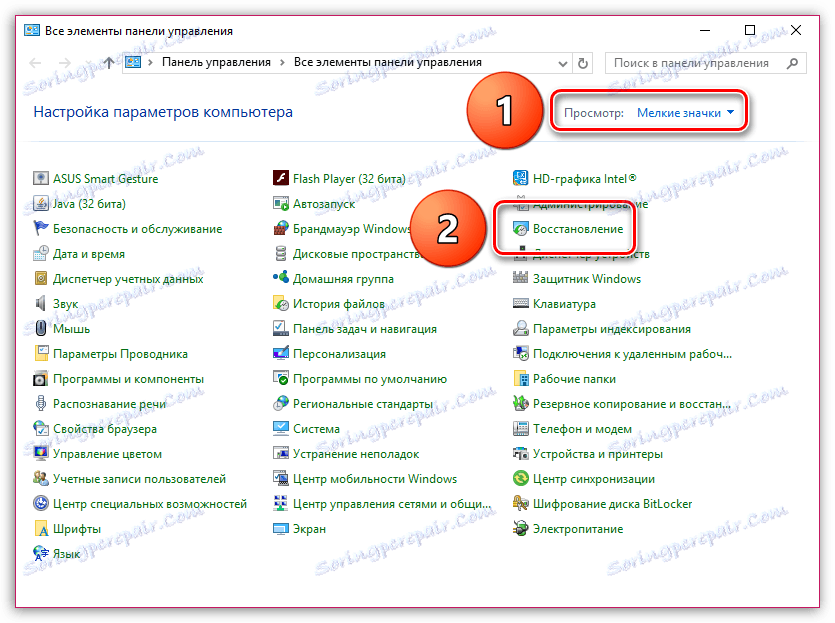
У прозору који се отвори, изаберите ставку "Старт Систем Ресторе" и сачекајте неколико тренутака.

Изаберите одговарајућу тачку за повратак када Фирефок добро ради. Имајте у виду да у зависности од промена направљених од тог времена, опоравак система може трајати неколико минута или неколико сати.
2) Неки антивирусни производи могу утицати на перформансе Фирефока. Покушајте да суспендујете свој рад и тестирате перформансе Фирефока.
Ако резултат скенирања проузрокује антивирусни или други програм заштите, мораће да онемогући функцију скенирања мреже или друге функције повезане са прегледачем или мрежом.
3) Покушајте да покренете Фирефок у безбедном режиму. Да бисте то урадили, држите тастер Схифт и кликните на пречицу прегледача.
Ако прегледач почне нормално, онда то указује на конфликт између прегледача и инсталираних надоградњи, тема итд.
Прво, онемогућите све додатке прегледача. Да бисте то урадили, кликните на дугме менија у горњем десном углу, а затим у прозору који се појављује потражите одељак "Додаци" .
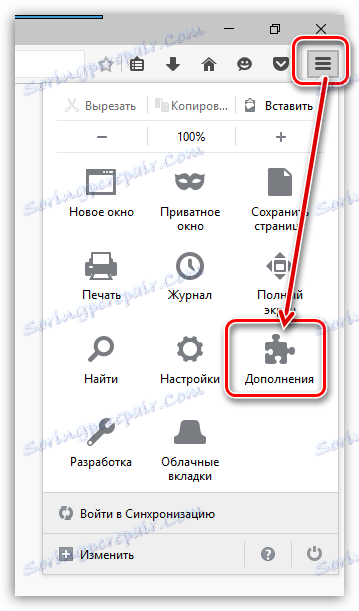
У левом окну, идите на картицу Ектенсионс , а затим онемогућите све надоградње. То ће бити сувишно ако их избришете из претраживача.
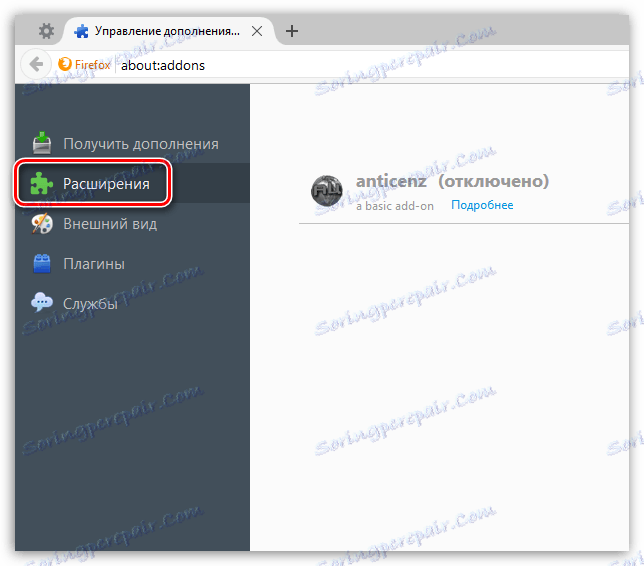
Ако имате инсталиране теме других произвођача за Фирефок, покушајте да се вратите на стандардну тему. Да бисте то урадили, идите на картицу "Изглед" и направите тему "Стандард" подразумевану тему.
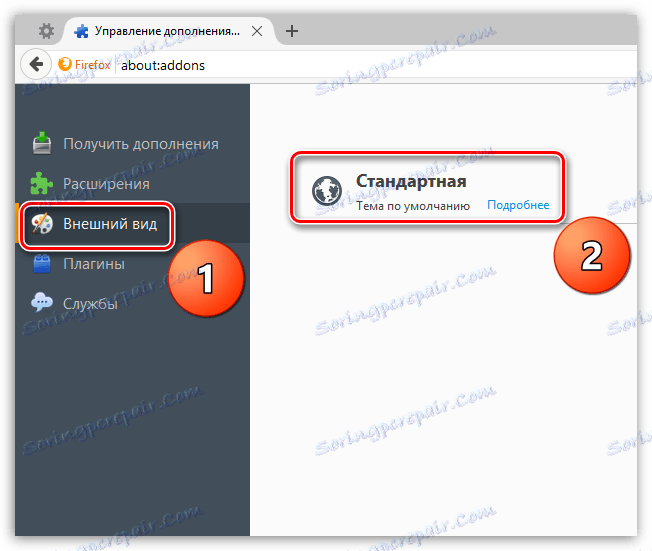
На крају, покушајте да онемогућите убрзање хардвера. Да бисте то урадили, отворите мени претраживача и идите на одељак "Поставке" .
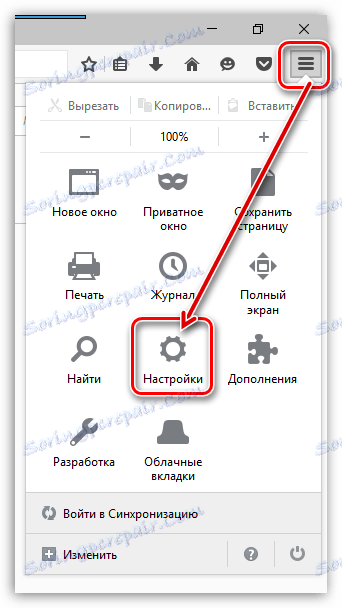
У левом окну прозора идите на картицу "Напредно" , а затим отворите поднаслов "Опште" . Овдје морате скинути ознаку "Ако је могуће, користите хардверско убрзање . "
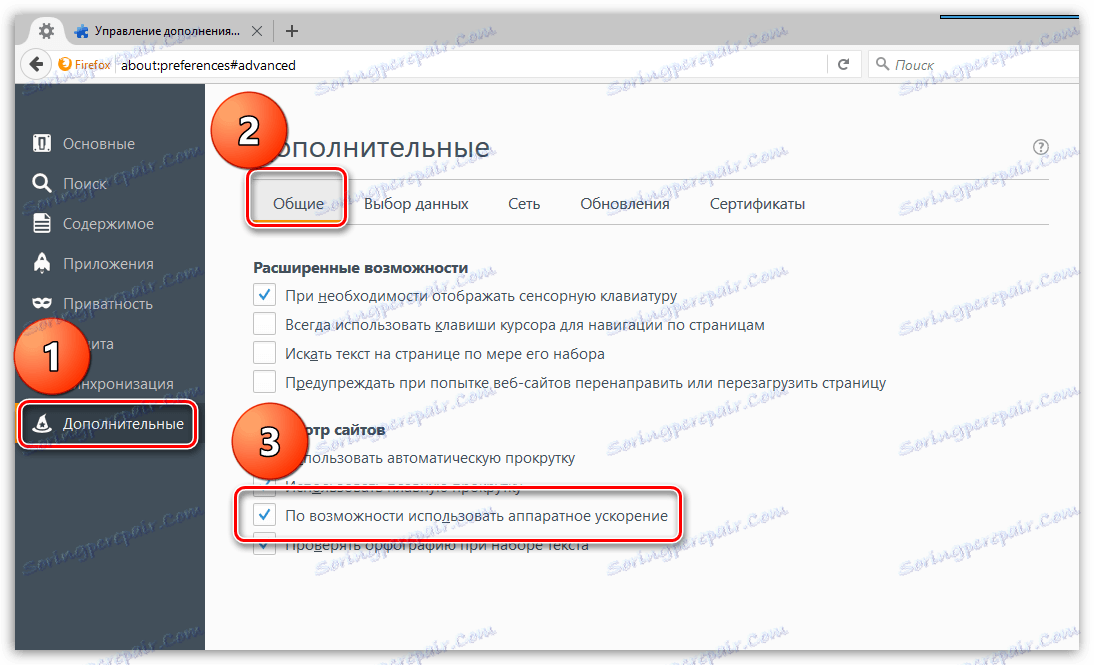
Након што завршите са свим корацима, отворите мени претраживача и кликните на икону "Екит" у доњем делу прозора. Покушајте да покренете претраживач у нормалном режиму.
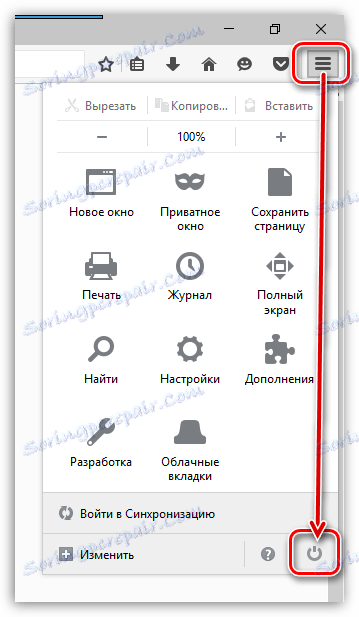
4) Поништите претраживач и креирајте нови профил. Начин извршења овог задатка већ је већ разматран.
И мали закључак. Данас смо прегледали главне начине решавања проблема са покретањем Мозилла Фирефок претраживача. Ако имате метод за решавање проблема, поделите га у коментаре.